Opera VPN on ilmainen VPN-tuote, joka on sisäänrakennettu ja saatavilla vain Opera-verkkoselaimessa. Valitettavasti jopa ilmaiselle palvelulle Opera VPN tarjoaa heikon tukitason ilman VPN-palveluun liittyviä ohjeaiheita. Jos kamppailet Opera VPN: n kanssa, nämä pikakorjaukset voivat auttaa sinua hetkessä.
Kytke se pois päältä ja uudelleen päälle
Tämä yksinkertainen ratkaisu voi usein toimia monissa ongelmissa, yritä vain sammuttaa VPN ja käynnistää se uudelleen napsauttamalla VPN-kuvaketta hakupalkin vasemmalla puolella ja napsauttamalla sitten liukusäädintä "Päällä" - "Pois" ja takaisin uudelleen.
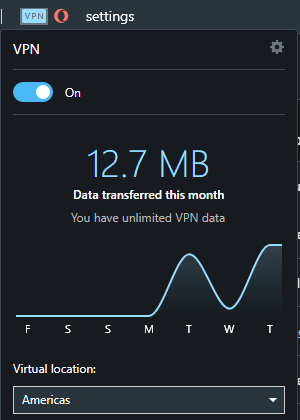
Vinkki: Jos VPN: n uudelleenkäynnistäminen ei auta, yritä käynnistää koko selain uudelleen.
Muuta palvelimen sijaintia
Jos VPN: n tai selaimen uudelleenkäynnistys ei korjaa asioita, ongelma voi johtua VPN-palvelimesta tai alueesta, johon olet yhteydessä. Yritä vaihtaa aluetta napsauttamalla VPN-kuvaketta hakupalkin vasemmalla puolella ja valitsemalla uusi alue avattavasta valikosta.
Jos tämä ei auta, yritä ottaa VPN kokonaan uudelleen käyttöön asetuksissa. Avaa Operan asetukset oikeaan paikkaan napsauttamalla vasemmanpuoleisessa sivupalkissa olevaa hammasrataskuvaketta, napsauta sitten "Lisäasetukset" ja valitse "Ominaisuudet" avattavasta luettelosta. Vaihtoehtoisesti voit selata osoitteeseen opera://settings/VPN (toimii vain Opera-selaimessa). Täältä voit kytkeä koko VPN-toiminnon pois päältä ja uudelleen päälle napsauttamalla "Ota VPN käyttöön" -liukusäädintä kahdesti.
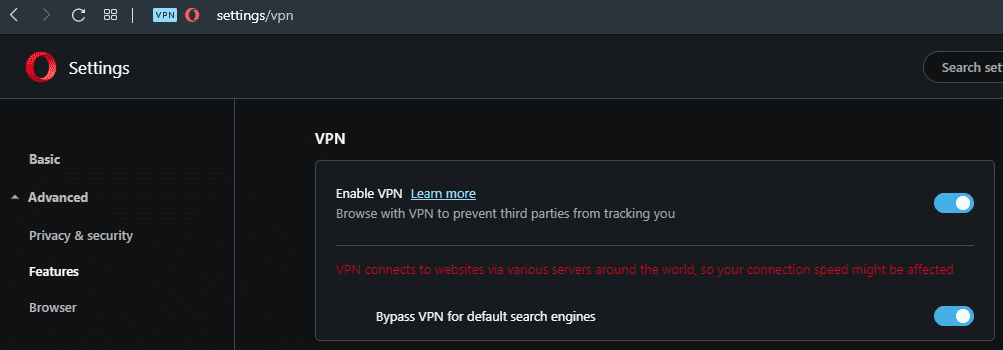
Tarkista päivitykset
On mahdollista, että palvelu ei toimi, koska käytät vanhentunutta selaimen versiota. Voit tarkistaa ja ladata päivitykset napsauttamalla Opera-kuvaketta ikkunan vasemmassa yläkulmassa ja valitsemalla sitten "Päivitä ja palautus…". Pelkästään tämän sivun avaaminen saa selaimesi alkamaan etsiä päivityksiä. Jos päivitys on saatavilla, anna sen ladata ja käynnistä selain uudelleen pyydettäessä.
Poista laajennukset käytöstä
Selainlaajennukset voivat toisinaan aiheuttaa ongelmia. Yritä poistaa ne käytöstä sulkeaksesi pois ne ongelmien mahdollisena syynä. Näet asennettujen selainlaajennusten luettelon napsauttamalla Opera-kuvaketta vasemmassa yläkulmassa, korostamalla "Laajennukset" ja napsauttamalla sitten "Laajennukset" valikon toisella tasolla. Vaihtoehtoisesti voit avata sivun suoraan painamalla pikanäppäintä “Control+Shift+E”. Poista laajennusluettelosta kaikki laajennukset käytöstä vaihtamalla kunkin laajennusruudun oikeassa alakulmassa olevia liukusäätimiä.
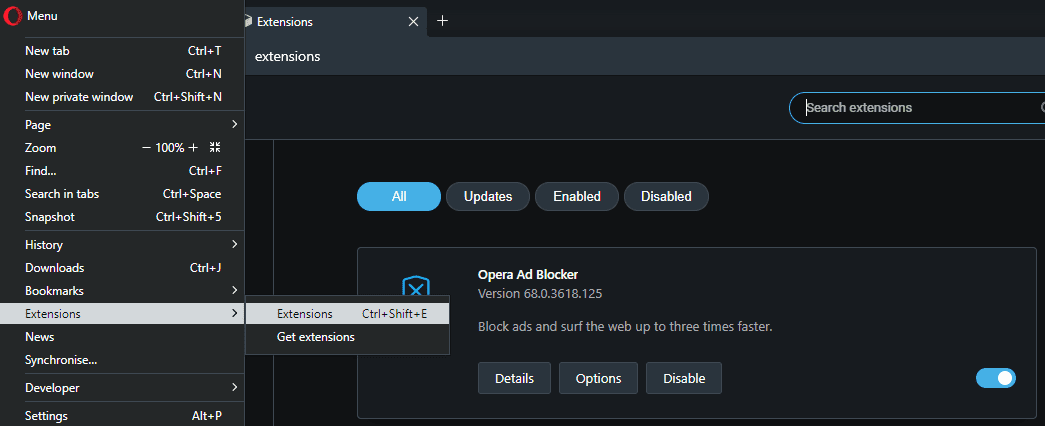
Nollaa selain
Jos mikään näistä vaihtoehdoista ei toimi, viimeinen mahdollinen korjaus on Operan nollaus. Voit tehdä sen avaamalla Päivitys ja palautus -sivun Opera-kuvakkeen kautta vasemmassa yläkulmassa ja napsauttamalla "Palauta…" oikealla sivulla. Jos haluat säilyttää kirjanmerkkisi, historiasi ja tallennetut salasanasi, valitse "Säilytä tietoni ja nollaa vain Opera asetukset.”, muussa tapauksessa, jos haluat suorittaa täyden nollauksen, valitse "Palauta tietoni ja Opera-asetukset". ja napsauta "Palauta".
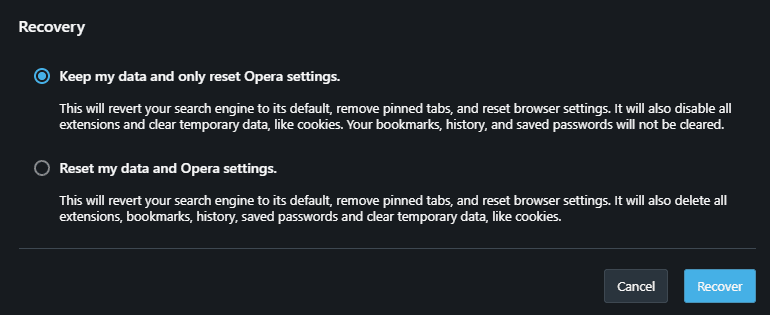
Vinkki: Selaimen nollauksen jälkeen asetusten määrittäminen uudelleen voi olla tuskaa. Saattaa olla syytä yrittää käyttää toista selainta, varsinkin jos ongelma liittyy vain yhteen sivustoon eikä koko VPN tai selain toimi.